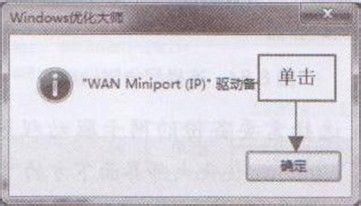使用优化大师备份Win7系统网卡驱动程序
1、从“开始”菜单中启动Windo嘛术铹砾ws优化大师应用程序,进入Windows优化大师工作界面,在左侧的窗格中,单击“系统维护”标签,切换到“系统维护”碚枞凇悄选项卡。在弹出的列表框中选择“驱动智能备份”选项,进入“驱动智能备份”界面,在其中选择需要备份的网卡驱动程序
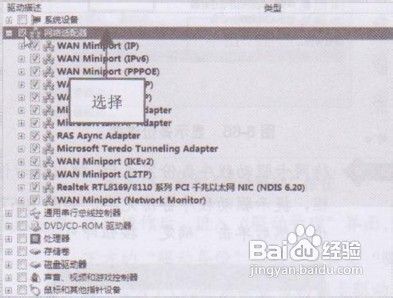
2、选择需要备份的网卡驱动程序后,单击Windows优化大师界面下方的“备份”按钮 注意:在Windows优化大师界面中,选择相应驱动程序后,单击界面下方的“驱动升级”按钮,即可对选择的驱动程序进行升级操作

3、执行操作后,开始备份网卡驱动程序,并显示备份进度

4、待网卡驱动程序备份完成后,弹出提示信息框,提示驱动程序备份完毕,如图4所示。然后单击“确定”按钮即可。